4 Methoden für Fotos vom PC aufs iPad zu übertragen
Datenübertragung war noch nie einfacher. Jedenfalls könnte man das meinen. Hin und wieder gibt es ein paar Kniffe und Tricks, die man überwinden muss, auch wenn das heutige Zeitalter alles vereinfacht hat. Deshalb fackeln wir nicht lange herum und kommen zum Punkt.
Die einfachste und schnellste Methode (Selektiv)
Fotos vom PC aufs iPad übertragen per Tenorshare iCareFone
Tenorshare iCareFone ist ein unglaublich einfach zu benutzendes Tool, das dir hilft, nicht nur Daten wie Videos und Bilder von deinem iPad auf deinen PC zu übertragen, sondern auch Daten und Textnachrichten wiederherzustellen, einen Loop im Reboot zu beheben und vieles mehr!
Um Tenorshares iCareFone zu verwenden, klicke einfach hier und lade die kostenlose Testversion herunter, oder nutze die Pro-Version mit vielen unzähligen Vorteilen.
Tenorshare überträgt Musik, Videos und Anwendungen ohne die Einschränkung von iTunes.
Du kannst die Dateien von deinem iPhone, iPad und iPod auf einfache Weise und kostenlos auf den PC übertragen. Und so geht’s:
Nachdem du eine Version von iCareFone heruntergeladen hast, verbindest du dein iPad einfach mit deinem Computer. Tenorshare erkennt dein Gerät sofort und du kannst mit wenigen Klicks Bilder vom iPad auf den PC übertragen.
Schritt 1. Verbinde dein iPad mit dem PC
Schritt 2. Wähle einen Dateityp aus, der verwaltet werden soll
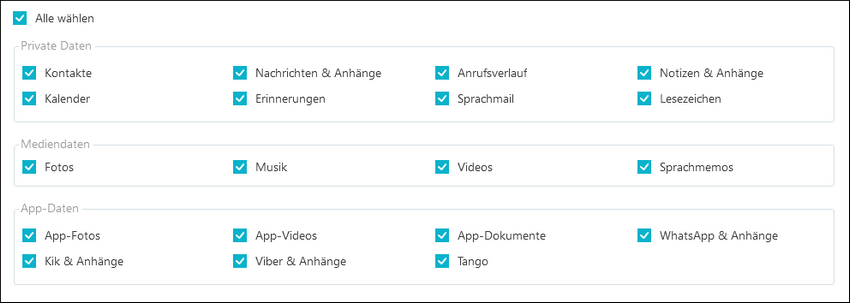
Schritt 3. Verwalt deine Bilder, Kontakte, Videos, Musik und andere Dateien

Mehr Infos, wie du Tenorshare optimal nutzt und verwendest, findest du hier!
Fotos vom PC aufs iPad übertragen per iCloud
Wenn du die iCloud von Apple nutzt, kannst du all deine Daten, auch Bilder mit deinen jeweiligen Geräten synchronisieren. Dazu musst du nur iCloud aktivieren und schon werden deine Bilder im Apple-Service auf deinem Konto gespeichert.
Anleitung:
Um die iCloud zu aktivieren, klicke auf deinem iPad auf Einstellungen, scrolle zu Fotos und setze einen Haken bei iCloud Fotomediathek. Mit deinem Computer loggst du dich dann bei iCloud ein und schon siehst du all deine Bilder.
Nachteile:
Die iCloud hat einen begrenzten Speicherplatz, wenn dieser voll ist, kannst du keine neuen Daten speichern. Da Apple’s iCloud online ist, kann sie leicht gehackt werden.
Fotos vom PC aufs iPad übertragen per iTunes
Um Bilder vom Computer aufs iPad zu übertragen, empfiehlt Apple iTunes. Das ist eine App, mit der du, wenn du dein iOS-Gerät an den Computer anschließt alles übertragen kannst, was du ausgewählt hast.
Nachteil:
Der Prozess ist nur möglich, wenn du physischen Zugang zu PC und iPhone hast. D.h. du musst beide Geräte miteinander verbinden. Außerdem lädt iTunes sehr langsam (jedenfalls auf meinem Rechner) und kann für den Nutzer - vor allem bei Menschen die Neukunden bei Apple sind - sehr verwirrend sein.
Fotos vom PC aufs iPad übertragen per Email
Fotos kannst du ganz einfach per E-Mail versenden. Dazu öffnest du einfach deinen E-Mail Account, klickst auf Anhang hinzufügen und wählst das Bild aus, das du auf dem iPad haben möchtest. Dann rufst du deine E-Mail vom iPad aus ab und speicherst es. Also:
Anleitung:
- Öffne deinen E-Mail Account und klicke auf Email schreiben.
- Jetzt musst du nur noch deine E-Mails mit dem iPad abrufen und schon hast du dein Bild.
Nachteile:
Der Nachteil an E-Mail bleibt, dass du nur eine bestimmte Menge an Daten schicken kannst. erden die Bilder komprimiert und bleiben nicht in Originalqualität vorhanden. Außerdem kann man ein E-Mail Passwort leicht knacken und so bleiben deine Daten und Bilder nicht immer sicher.
Hast Du gewusst?
Tenorshare verwaltet 9 Arten von Dateien darunter Kontakte, Notizen, Kalender, Anwendungen, Videos, Lesezeichen, Fotos und Musik!
Tenorshare iCareFone:
- fügt das Objekt direkt zu den iOS-Geräten hinzu.
- erkennt und löscht Duplikate oder unerwünschte Objekte.
- exportiert Dateien von den iOS-Geräten auf den PC.
- führt doppelte Kontakte mit einem Klick zusammen.
- fügt und exportiert deine PDFs und ePub Bücher zwischen iPhone, iPad, iPod und deinem PC einfach und sofort hinzu.
Und das sind nur wenige der vielen Vorteile, die Tenorshare mit iCareFone dem Nutzer zur Verfügung stellt.
Einfacher geht’s nicht!
Wie du siehst, ist Tenorshare iCareFone ein wahnsinnig benutzerfreundliches Tool, mit dem du weit über den Datentransfer hinaus arbeiten kannst, das nicht nur Bilder vom Laptop aufs iPhone übertragt, sondern dein iPhone auf dem neuesten Stand hält und verwaltet. Tenorshare iCareFone ist die neue Art, dein Handy zu versichern wenn es darum geht, Daten zu schützen und in Notfällen zu retten.
Wenn dir dieser Artikel gefallen hat, lass uns ein Like da und teile unsere Seite. Wir freuen uns auf dein Feedback!




